视频也能做壁纸?动态桌面设置全攻略 |
您所在的位置:网站首页 › 电脑咋设置视频壁纸 › 视频也能做壁纸?动态桌面设置全攻略 |
视频也能做壁纸?动态桌面设置全攻略
|
您是否厌倦了不会动的电脑桌面?即使是系统自带的自动切换壁纸功能,时间长了也觉得没什么新意,无非就是像幻灯片一样切换而已。今天,我们为大家介绍一个更炫的功能——可以将任何WMV格式的视频设置为电脑桌面并循环播放,而且没有时间长度的限制! 试想,当你的同事、家人或朋友路过你的电脑时,发现你的桌面竟然会动!而且呈现的是唯美细腻的高清视频!他们的脸上会是什么表情?从今以后,他们对你的敬仰,一定会犹如滔滔江水,连绵不绝...... 打开这一功能的方法其实很简单,只需对着屏幕喊:“芝麻开门!桌面动起来!”您的图片壁纸就变成更为生动的视频壁纸了。。。呵呵,开个玩笑,后面我们会告诉您正确方法。当然,Win7系统也有语音识别功能,而且挺有意思的,有兴趣的朋友可以点击阅读《Win7真好玩:超有趣的"语音识别"功能》一文。
在开始介绍设置方法之前,先请您看看动态桌面的最终效果,然后您再决定是否继续看下去: 视频:动态桌面的实际效果(音乐也很好听哦)怎么样,感觉如何?如果您也觉得这个功能很炫,愿意尝试一下的话,请看下面的图文教程,其实非常简单,正常情况下只需两分钟就可以搞定了。 言归正传,使用这一功能只需一个小补丁,它叫做“Windows7-DreamScene”,我们去百度上搜这个名字或是“动态桌面”都能找到,为了给大家更方便,我们在这里提供了下载链接,您直接点击下图即可,它的体积很小,只有221KB而已。
注:目前这个补丁好像只支持32位系统,有知道解决方法的大侠请在下面的留言板和大家分享,谢谢。 如果您是保存到桌面上的话,下载完毕后桌面上就会多出一个名为Windows7-DreamScene.RAR的压缩文件,我们将其解压后,就可以看到这个小补丁的本体了。双击它,就会打开下面这个窗口:
按任意键后,这个小窗口的内容会不断发生变化,我们不用管它,大概20秒后变化完全停止,我们再按任意键,这个窗口就会消失,暗示我们该补丁已安装成功,Win7的隐藏功能已被打开。
需要注意的是,这项功能仅支持的Windows Media Video 格式(简称WMV)。那么,如果我们喜欢的视频不是这个格式的怎么办呢?很简单,用视频转换软件转换一下就好了,比如笔者就用的是QQ影音自带的视频压缩功能,选择WMV格式后,将视频和音频的品质都改成最好的那个,压缩出来的质量就和原始视频没什么区别了。
准备好WMV格式的视频文件后(清晰度越高越好),就只剩下最后一步了——用鼠标右键单击这个视频文件,会弹出一个菜单,然后用左键单击“Set as Desktop Background”即可,接下来您就会看到自己的桌面动起来了,在后台默默的播放这段视频,不会影响前台打开的任何窗口。
下面,我们再来尝试另一个视频,同样确认为WMV格式,然后右键点击它,再用左键单击“Set as Desktop Background”。
如果上面这段视频的时间很长的话,我们的桌面就仿佛变成了一个水族馆的大玻璃,天天有鱼儿和海龟在身边游来游去的,多么惬意啊。 下面我们想知道的是,使用动态桌面会占用多少系统资源呢?下面我们就来实际对比测试一下。本次测试的笔记本配置如下:酷睿i3-2310M处理器,2GB DDR3-1066内存,GT 525M显卡,14英寸屏幕(1366×768分辨率),正版Windows 7 家庭普通版操作系统。
测试结果表明,对酷睿i3双核处理器而言,动态桌面会增加18%的CPU占用率,以及大约40MB的内存占用率。笔者认为,如果您的笔记本也是近两年的酷睿双核2.0GHz以上的,内存容量不小于2GB,那么就可以放心使用动态桌面,电脑速度不会出现明显变慢的情况。 值得一提的是,这项动态桌面功能还能随时暂停,只需在桌面上单击右键,就会看到菜单里多出一个名为“Pause DreamScene”的选项,当我们需要运行大型大型程序时,可以利用这个选项将动态桌面暂停,此时它的CPU占用率会降到2%,让其它的程序运行更快速。
最后,我们再来看看如果用视频软件来播放这两个视频,资源占用情况又会是怎样的?
我们看到,用视频播放软件和动态桌面两种方式,资源占用率相差不大。其实动态桌面也是在后台用Windows Media Player在播放这段视频而已。 值得一提的是,如果您播放的是高清视频,那么最好确保电脑拥有近四年的独立显卡、或是近两年的集成显卡,它们都内置了视频硬解码器,可以大幅降低CPU占用率。如果硬件配置在五年以前的话,我们建议您使用普通分辨率的视频来做动态桌面(DVD画质),如果硬要用高清视频的话,电脑的运行速度有可能会变慢。最后,您有任何问题都可以在下面的评论区进行留言,我们和许多资深网友都会与您一起交流探讨。 最后,附上本文使用的视频,开始播放后,点击画面可以进入原始页面,便于下载高清版: 摄影的又一个境界:发现大自然的美。于是所有的浮躁都放下了
|
【本文地址】
今日新闻 |
推荐新闻 |
 动态GIF图,图片打开速度较慢,请稍等
动态GIF图,图片打开速度较慢,请稍等 点击上图下载Windows7-DreamScene小补丁
点击上图下载Windows7-DreamScene小补丁 看到这个窗口后,随便按键盘上的一个键即可,比如回车键
看到这个窗口后,随便按键盘上的一个键即可,比如回车键 接下来要做的,就是确认视频文件为WMV格式
接下来要做的,就是确认视频文件为WMV格式 右键单击视频文件,左键单击上图红框选项即可
右键单击视频文件,左键单击上图红框选项即可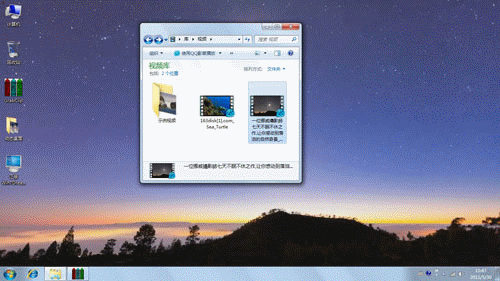 动态GIF图,图片打开速度较慢,请稍等
动态GIF图,图片打开速度较慢,请稍等  将另一个WMV格式的视频设置为动态桌面
将另一个WMV格式的视频设置为动态桌面 动态GIF图,图片打开速度较慢,请稍等
动态GIF图,图片打开速度较慢,请稍等 我们先来看看使用普通桌面时的资源占用情况
我们先来看看使用普通桌面时的资源占用情况 普通桌面的CPU占用率为1%,内存占用率为540MB
普通桌面的CPU占用率为1%,内存占用率为540MB 那么,使用动态桌面后的资源占用情况如何呢?
那么,使用动态桌面后的资源占用情况如何呢? 动态桌面的CPU占用率为16%,内存占用率为578MB
动态桌面的CPU占用率为16%,内存占用率为578MB 再来看看另一个动态桌面的资源占用情况
再来看看另一个动态桌面的资源占用情况 另一个动态桌面的CPU占用率为18%,内存占用率为579MB
另一个动态桌面的CPU占用率为18%,内存占用率为579MB 在桌面上点右键即可看到暂停按钮
在桌面上点右键即可看到暂停按钮 暂停后,CPU占用率降至2%,不过内存占用率并没有变化
暂停后,CPU占用率降至2%,不过内存占用率并没有变化 用QQ影音播放这段视频
用QQ影音播放这段视频 海龟视频:CPU占用率为20%,内存占用率为597MB
海龟视频:CPU占用率为20%,内存占用率为597MB 接下来,看看另一段视频的播放占用率
接下来,看看另一段视频的播放占用率 风景视频:CPU占用率20%,内存占用率584MB
风景视频:CPU占用率20%,内存占用率584MB